C4D胶囊模型怎么添加不同的颜色?
溜溜自学 动画制作 2023-02-15 浏览:554
大家好,我是小溜,C4D是一款便捷的3D动画制作工具,我们在进行制作胶囊的时候,一般胶囊两段都是不同颜色的,但是C4D胶囊模型怎么添加不同的颜色?其实上色很简单,小溜这就来和大家分享步骤。

工具/软件
硬件型号:惠普(HP)暗影精灵8
系统版本:Windows7
所需软件:C4D R18
方法/步骤
第1步
在工具箱中有一个现成的胶囊模型,如图;点击创建模型
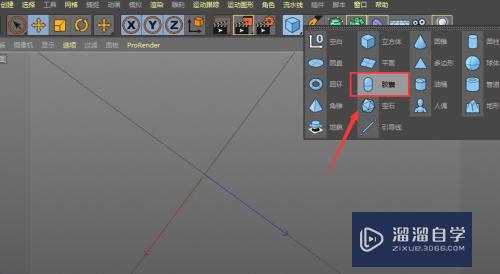
第2步
然后将其变成编辑对象C掉;将显示设置为线条显示状态

第3步
选择左侧的面工具栏,继续在选择菜单中,选择循环选择或者环状选择设置

第4步
按住shift键对胶囊的上半部分进行加选,如图所示

第5步
将上半部分给全部选中后,就可以添加材质了,新建一个红色的材质,然后添加到胶囊身上,如图所示,这样就给胶囊添加上了一半的颜色
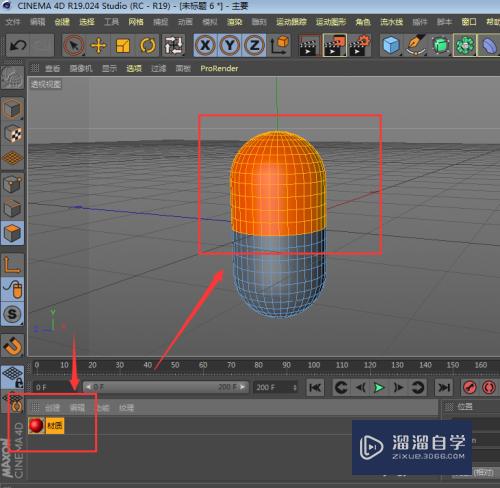
第6步
现在该对另外一半的胶囊进行填充颜色了;这时候可以利用刚才的选择区进行反选一下就可以了;反选的菜单在选择菜单栏下-快捷键是U-I

第7步
选择好了另外一半的选区了,然后就可以直接上颜色修饰了。
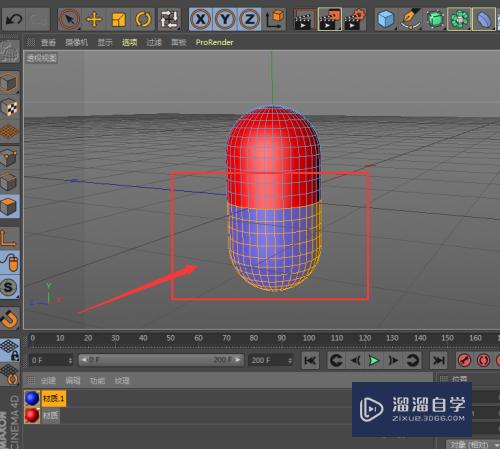
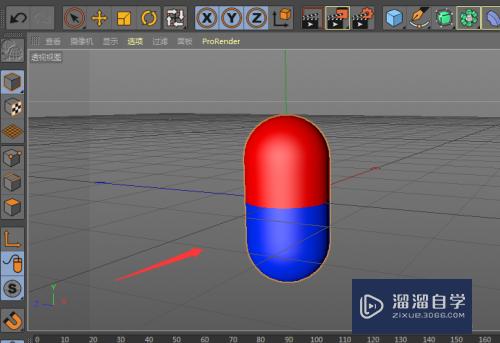
注意/提示
好啦,本次关于“C4D胶囊模型怎么添加不同的颜色?”的内容就分享到这里了,跟着教程步骤操作是不是超级简单呢?快点击下方入口观看免费教程→→
相关文章
距结束 05 天 05 : 25 : 20
距结束 00 天 17 : 25 : 20
首页







